😬
[Tips] Xcode + Vim モードで便利なShortcutたち
概要
紹介すること
普段、Vimモードを有効にしてXcodeを使用しており、そのときに便利と感じたXcodeのShortcutsを紹介する。
Vimモードでなくても有効なShortcutなので、Vimモードを有効にしてない人にもお勧めです。
紹介しないこと
VimのKey bindingsはここでは扱わない。
環境
Xcode 15.3
始めに: Xcode + Vim モードを有効にする
Vimモードは、Xcode13から標準でサポートされた機能である。
VimのEditor Modes(normal, visual, insert,..)や、Key bindings(yy, dw, G,...)が使用できる。
XcodeのEditorメニューから有効にできる。

便利なShortcuts
Vimモードを有効にしてXcodeを使用するときに、便利と感じるXcodeのShortcutsを紹介する。
特に、使用頻度がそれなりに多い操作を、マウスを使わずに 実行できるShortcutsに着目する。
ファイルを開く(Cmd + Shift + O)
ファイル名、メソッドや変数名で検索し、ファイルを開くことができる。
名前は覚えているファイルを開くときに便利。
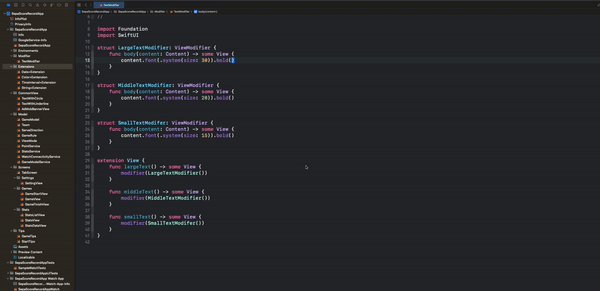
開いているTabを閉じる(Cmd + W)
現在編集中のTabを閉じることができる。
開いているTabが多くなったときに、便利。
文字列を検索する(Cmd + Shift + F)
プロジェクト内で文字列検索ができる。
どこでその文字列や関数や変数が使用されているかを確認するときに、便利。
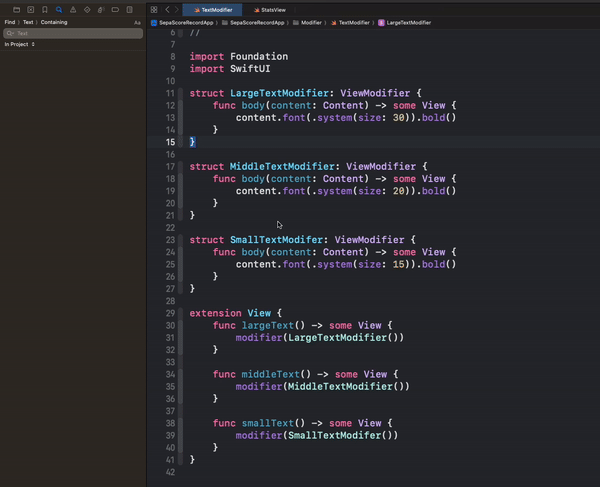
隣接するTabに移動する(Cmd + { or })
別Tabで開かれているファイルに移動できる。
編集したいファイルの切り替に便利。
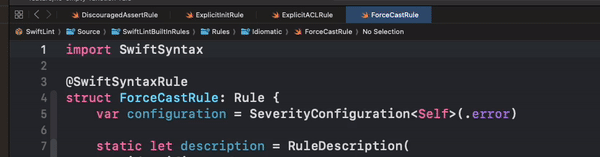
新しいファイルを作成する(Cmd + Shift + N)
- プロジェクトナビゲータのCursorがある場所(現在編集中のファイルの場所)に新しいファイルを作成できる。
- 新しいファイルを作成するときに便利。
ナビゲータエリアを移動する(Cmd + 0~9)
- ナビゲータエリア部分を移動できる。(1〜9)
- Cmd + 0で、表示/非表示の切り替ができる。
- BreakpoinやBookmarkの一覧を見る、Testの結果を見るときに便利。

Renameする(Cmd + Ctr + E)
- 編集中のファイル内で、Cursorのある変数や関数名をRenameする。(loal変数のRenameなどで便利)
- プロジェクト単位のRenameであり、視覚的に理解しやすい"右クリック→ refactor → rename"のほうが便利な場合もある。
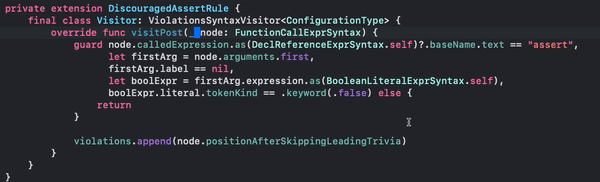
ファイルをプロジェクトナビゲータで表示(Cmd + Shift + J)
- 現在編集中のファイルをプロジェクトナビゲータで表示する。
- その後は、↓↑で移動できる。
- 同じフォルダ内にある別のファイルを開くときに便利。
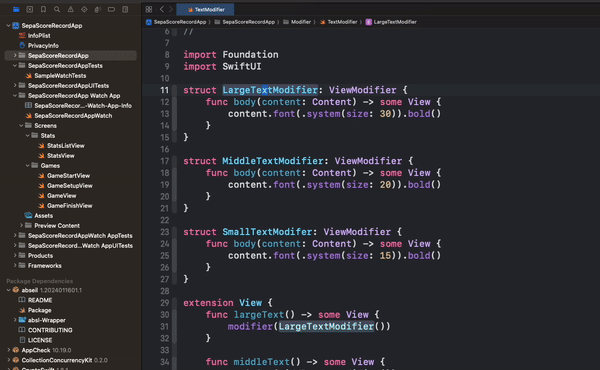
定義元に飛ぶ(Cmd + Ctr + J)
- Cursorがある変数や関数の定義元に飛ぶことができる。
- 他のファイルで宣言されているClassやMethodの中身を確認したいときに便利。
- (e.g
NoEmptyBlockRuleが継承しているRuleの中身を確認したいとき-
Ruleの上にCursorを移動させる。 - Cmd + Ctr + Jで、定義元のファイルに飛ぶ。
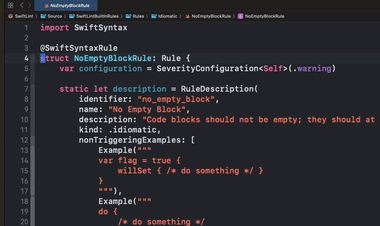
-
余談
Xcode-16で、Repeatコマンド が利用可能になりました。(Xcode-16 Beta-2で確認)
うれしい。

最後に
楽しいXcode + Vim lifeを!!
Discussion